Кнопка Office расположена в левом верхнем углу окна и предназначена для вызова меню основных команд работы с файлами, списка последних документов, команды для настройки параметров приложения.
Некоторые команды меню имеют подчиненные меню.
Панель быстрого доступа
Панель быстрого доступа изначально располагается в верхнем левом углу рядом с кнопкой Office и используется для быстрого доступа к наиболее часто используемым функциям.
Изначально на панели расположены 3 кнопки: Сохранить, Отменить, Вернуть. Для настройки панели быстрого доступа нужно:
- Нажать кнопку Настройка панели быстрого доступа.
- В открывшемся меню выбрать необходимый элемент.
- Если элемент отсутствует в списке, выбрать команду Другие команды.
- В разделе Настройка окна Параметры Excel в списке Выбрать команды из… выбрать вкладку, на которой расположен нужный элемент, выделить элемент в списке и нажать кнопку Добавить.
Сдай на права пока
учишься в ВУЗе
Вся теория в удобном приложении. Выбери инструктора и начни заниматься!
Панель быстрого доступа Excel ➤ Секреты эффективной работы в Excel
Также любой элемент можно добавить на панель с помощью команды Добавить на панель быстрого доступа контекстного меню нужного элемента. Удалить элемент можно командой Удалить с панели быстрого доступа контекстного меню этого элемента.
Лента
Главным элементом интерфейса пользователя, начиная с MS Excel 2007, является лента, которая расположена вдоль верхней части окна приложения, и замещает привычные меню и панели инструментов.

Рисунок 1. Лента MS Excel 2007
Лента предоставляет возможность быстрого доступа к необходимым командам (элементам управления: кнопкам, раскрывающимся спискам, счетчикам, флажкам и т.п.). Команды распределены по логическим группам, которые собраны на вкладках.
Заменить ленту меню или панелями инструментов и удалить ее нельзя, но можно в целях увеличения рабочей области приложения скрыть (или свернуть) ленту. При этом лента будет скрыта, а названия вкладок останутся на экране. Для скрытия ленты можно использовать несколько способов:
«Главное окно, настройки и параметры Excel»
Готовые курсовые работы и рефераты
Решение учебных вопросов в 2 клика
Помощь в написании учебной работы
- Нажать кнопку Настройка панели быстрого доступа и в открывшемся меню выбрать команду Свернуть ленту.
- Дважды щелкнуть по активной вкладке ленты.
- Нажать кнопку Свернуть ленту, которая находится в правом верхнем углу приложения возле кнопки Справка (для версий не ниже Excel 2010).
- Нажать комбинацию Ctrl+F1.
Содержание ленты для каждой вкладки является неизменным (нельзя ни добавить, ни удалить элемент).
Вкладки
По умолчанию на ленте отображается 7 постоянных вкладок:
- Главная – содержит элементы, которые наиболее часто используются на всех этапах работы, среди которых инструменты редактирования и форматирования текста;
- Вставка – инструменты для вставки в документы различных объектов;
- Разметка страницы предназначена для настройки параметров страниц документов;
- Формулы содержит инструменты с функциями и формулами;
- Данные позволяет применять инструменты сортировки, фильтрации, структура анализа данных и настройки их структуры;
- Рецензирование содержит элементы для проверки правописания, вставки примечаний и защиты элементов рабочей книги;
- Вид – настройка режимов просмотра, установка масштаба, работа с макросами.
Кроме данных вкладок можно отобразить вкладку Разработчик, для чего нужно:
КАК НАСТРОИТЬ ПАНЕЛЬ БЫСТРОГО ДОСТУПА В EXCEL
- Щелкнуть по кнопке Office.
- Выбрать команду Параметры Excel.
- На вкладке Основные установить флажок Показывать вкладку «Разработчик» на ленте.
На вкладке Разработчик отображены средства для работы с макросами и формами и функции для работы с XML. Если файлы и шаблоны документов, созданных в предыдущих версиях Excel, содержат пользовательские панели инструментов, то при их открытии появляется еще одна постоянная вкладка Надстройки, которая содержит элементы панелей инструментов предыдущих версий Excel. Кроме постоянных вкладок, при работе с некоторыми элементами (например, таблицами, рисунками, диаграммами и т.п.) открываются дополнительные вкладки с расширенными возможностями настройки данных элементов.
Например, при работе с диаграммами появляется 3 дополнительных вкладки: Конструктор, Макет, Формат:

Рисунок 2. Дополнительные вкладки для работы с диаграммами
Элементы управления
Элементы управления (кнопки, списки, счетчики, кнопки с меню, флажки, значки группы) на лентах вкладок объединены в группы, которые связаны с видом выполняемого действия. Например, на вкладке Главная расположены 7 групп: Буфер обмена, Шрифт, Выравнивание, Число, Стили, Ячейки, Редактирование.
Для отображения дополнительных настроек используется кнопка раскрывающегося списка, которая открывает диалоговое окно или список дополнительных команд.
Установку флажков используют для применения определенного параметра. Значок группы – маленький квадратик со стрелочкой в правом нижнем углу группы элементов во вкладке, который открывает соответствующее диалоговое окно. Например, значок группы Диаграммы вкладки Вставка открывает диалоговое окно Изменение типа диаграммы.
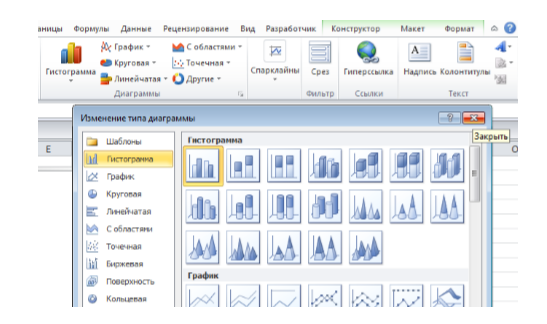
Рисунок 3. Диалоговое окно Изменение типа диаграммы
Значок группы имеет не каждая группа.
Мини-панель инструментов
На мини-панели инструментов содержатся основные наиболее часто используемые элементы оформления данных. Отображается панель после нажатия правой кнопки мыши по выделенной области.
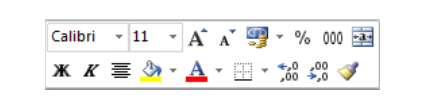
Рисунок 4. Мини-панель инструментов
Источник: spravochnick.ru
Панель быстрого доступа
Панель быстрого доступа необходима тем, кто часто переключает вкладки на ленте, из-за того, что нужная команда оказалась не на экране. При переключении на любую вкладку, эта панель всегда остается на экране, и если поместить на нее часто используемые команды, то они всегда будут под рукой, что существенно увеличит скорость Вашей работы.
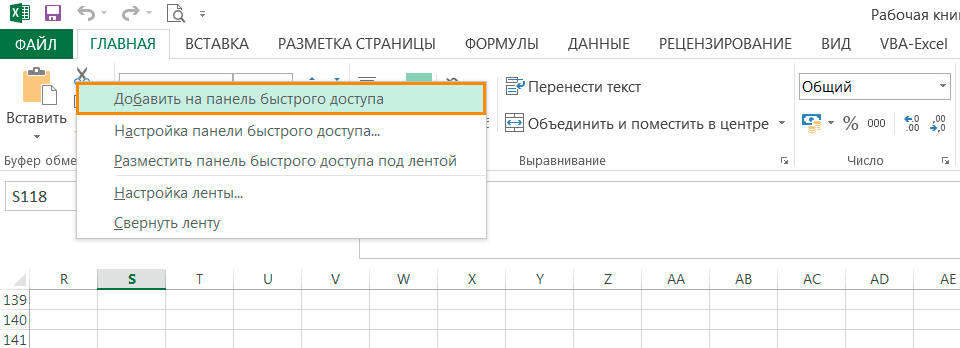
Панель быстрого доступа располагается над лентой. В нее вынесены наиболее часто используемые команды. По умолчанию панель содержит три команды: Сохранить, Отменить и Вернуть.

При необходимости, на панель можно добавить другие команды, которые Вы используете чаще всего. Для этого нужно нажать на пиктограмму справа, и в выпадающем списке отметить галочками те команды, которые Вы хотите видеть на панели.
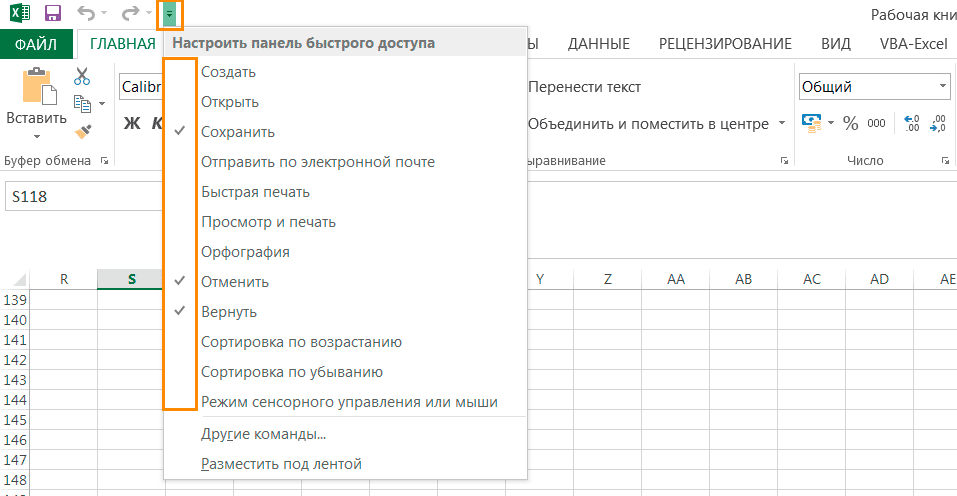
Если Вы хотите убрать команду с панели быстрого доступа, то для этого нужно опять нажать на пиктограмму справа, и в выпадающем списке выбрать команду и снять галочку.
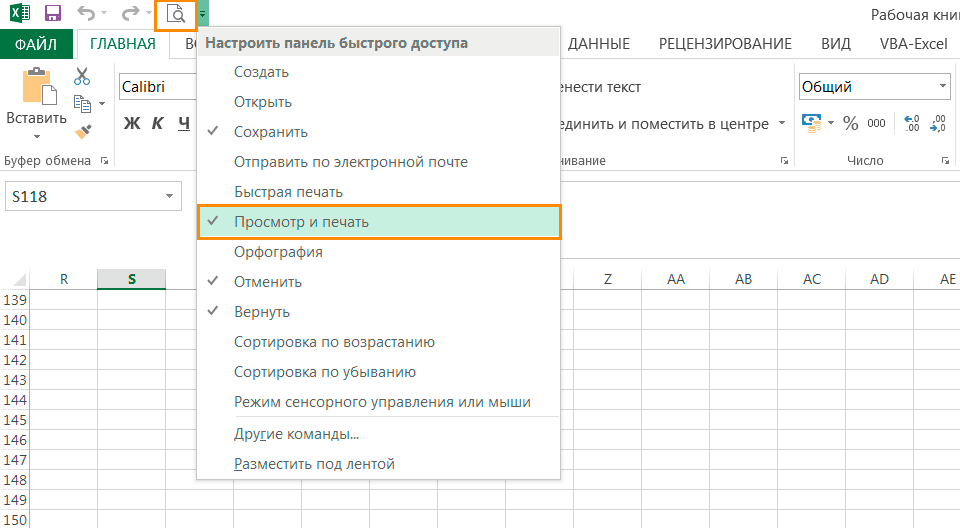
Если Вы хотите добавить команды, которых нет в выпадающем списке, то можно воспользоваться командой Другие команды.
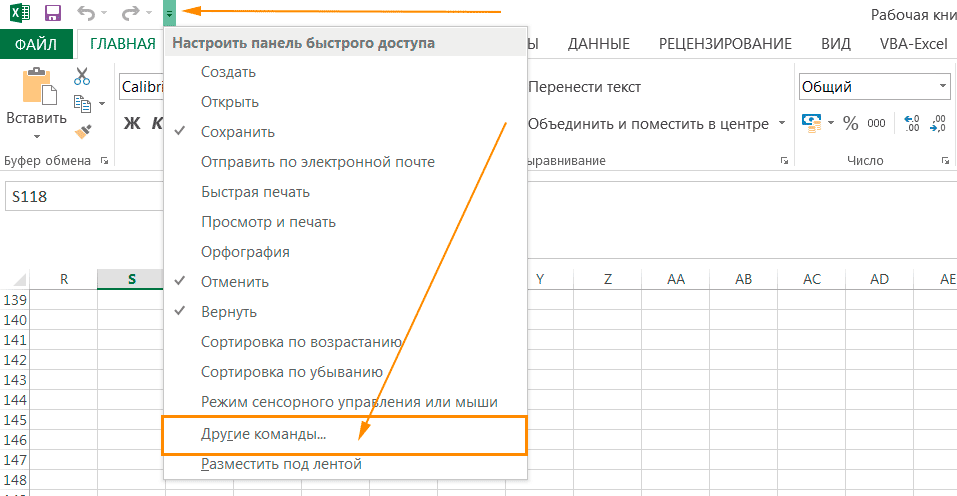
При нажатии откроется диалоговое окно Параметры Excel и будут доступны настройки Панели быстрого доступа. Слева расположен список существующих команд Excel, а справа находятся команды уже добавленные на панель быстрого доступа.
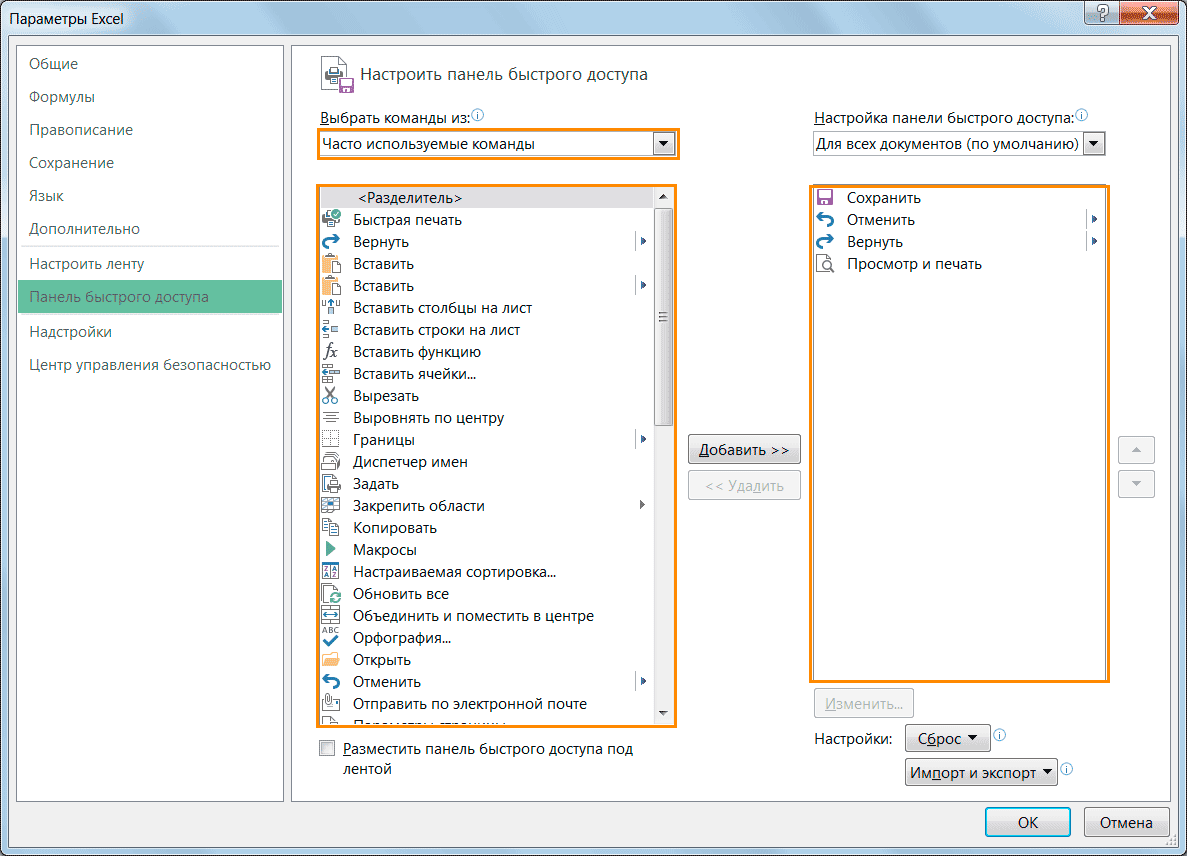
Над перечнем команд есть меню, в котором команды сгруппированы по смыслу. Для ускорения поиска, можно выбрать один из элементов раскрывающегося списка, и Excel отобразит команды, относящиеся только к этому элементу.
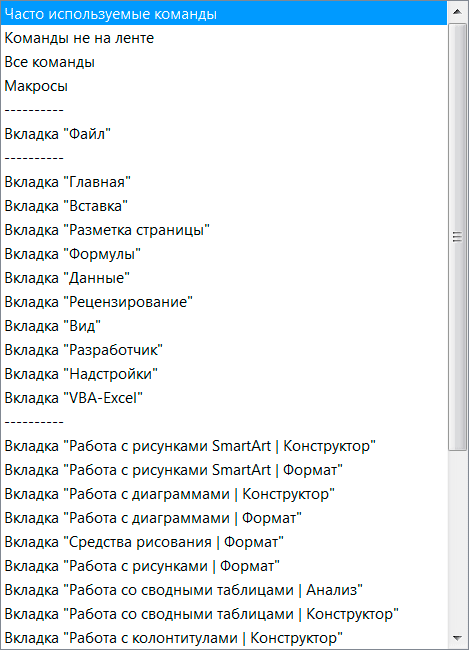
Ниже представлены основные элементы раскрывающегося списка:
Часто используемые команды — это команды, которые наиболее часто использует пользователь Excel.
Команды не на ленте — это команды которые невозможно выполнить через ленту.
Все команды — показывает полный перечень всех команд в Excel.
Макросы — отображает список доступных макросов.
Вкладка «Файл» — здесь собраны команды из меню Файл.
Вкладка «Главная» — здесь собраны команды, которые доступны при активной вкладке Главная.
Вкладка «Вставка», вкладка «Разметка страницы», вкладка «Формулы», вкладка «Данные», вкладка «Рецензирование», вкладка «Вид» — повторяют команды, которые доступны при соответствующей активной вкладке на панели вкладок.
Ниже представлены контекстные вкладки, появляющиеся при работе с определенными объектами, такими как рисунки или диаграммы. Эти вкладки содержат команды, позволяющие редактировать эти объекты.
Добавить команду на панель быстрого доступа очень легко. Например, мы хотим добавить команду Вырезать. Для этого выбираем эту команду и жмем на кнопку Добавить, либо два раза щелкаем левой кнопкой мыши по этой команде. Команда появилась на панели. После этого жмем кнопку Ок.
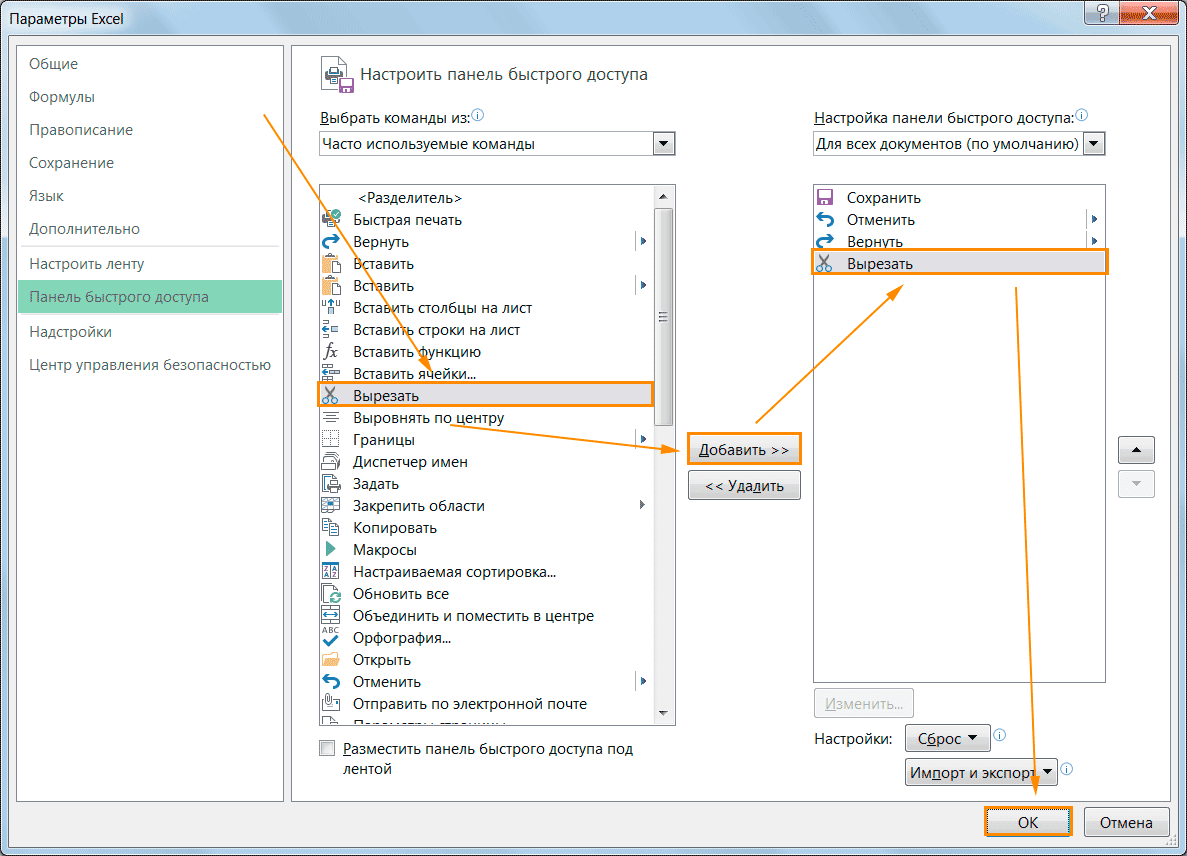
Для того чтобы удалить команду с панели быстрого доступа, нужно проделать обратную операцию: выбрать эту команду, нажать кнопку Удалить, после этого нажать кнопку Ок.
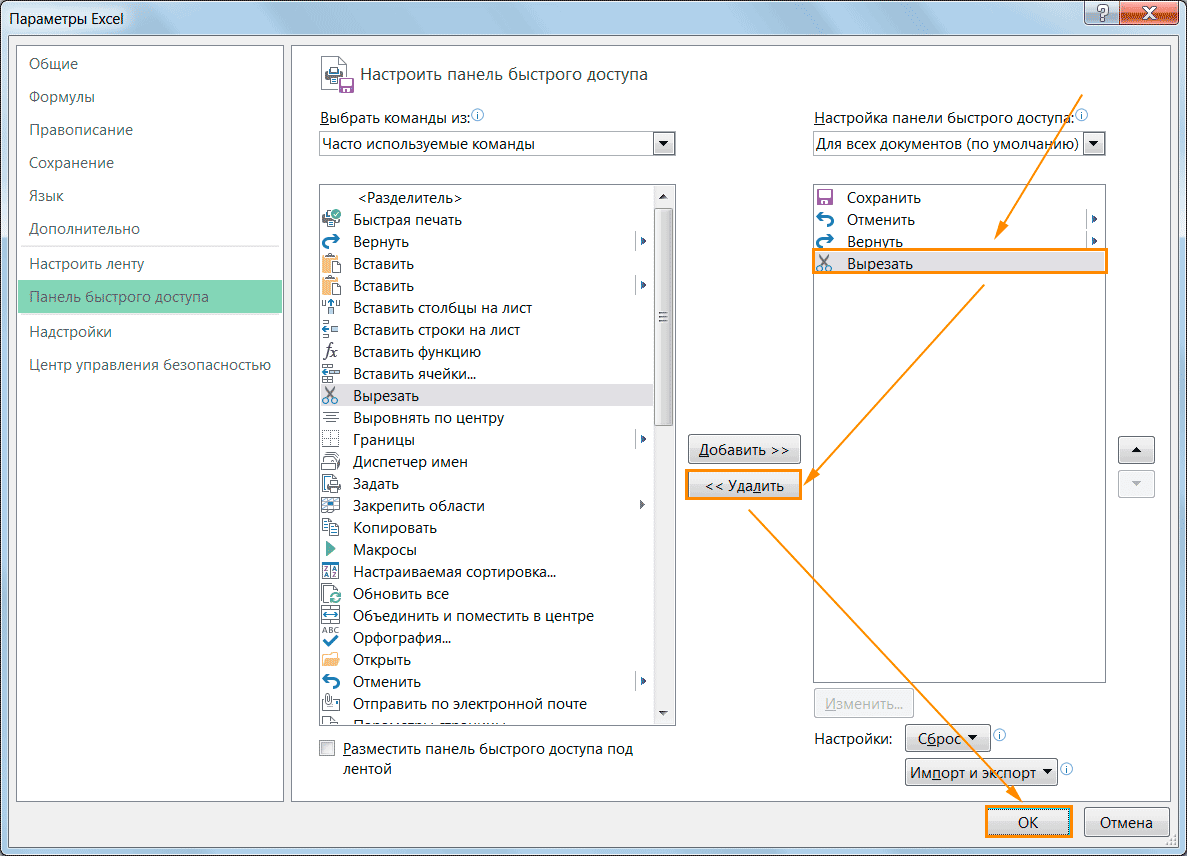
Более простой способ добавить команду на панель быстрого доступа — это найти нужную команду на ленте, правой кнопкой мыши щелкнуть на ней и выбрать в раскрывающем списке вариант Добавить на панель быстрого доступа. Этот способ подходит только для команд, которые присутствуют на ленте.
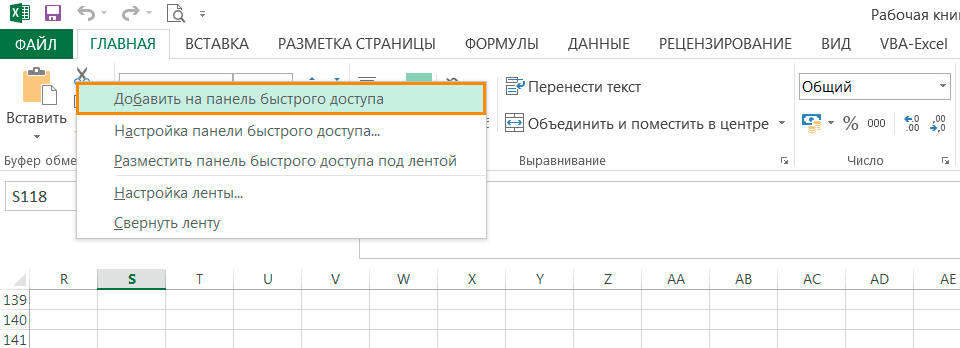
Таким же образом можно и удалить команду с панели быстрого доступа: найти команду на панели, правой кнопкой мыши щелкнуть на ней и выбрать в раскрывающем списке вариант Удалить с панели быстрого доступа.
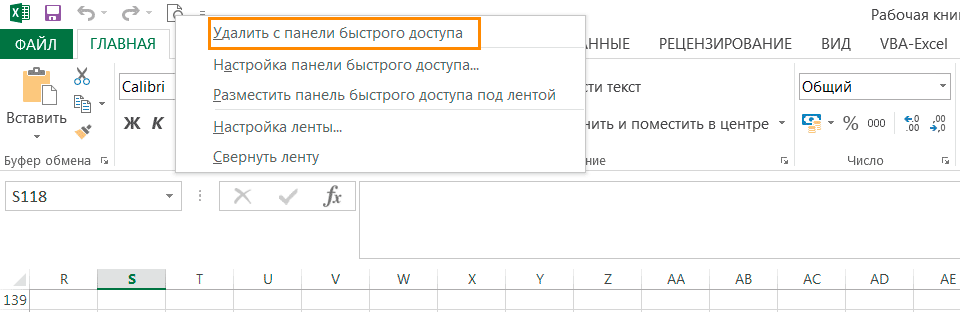
Панель быстрого доступа можно разместить ближе к рабочей области, под лентой. Для этого нужно опять нажать на пиктограмму справа, и в выпадающем списке выбрать команду Разместить под лентой.
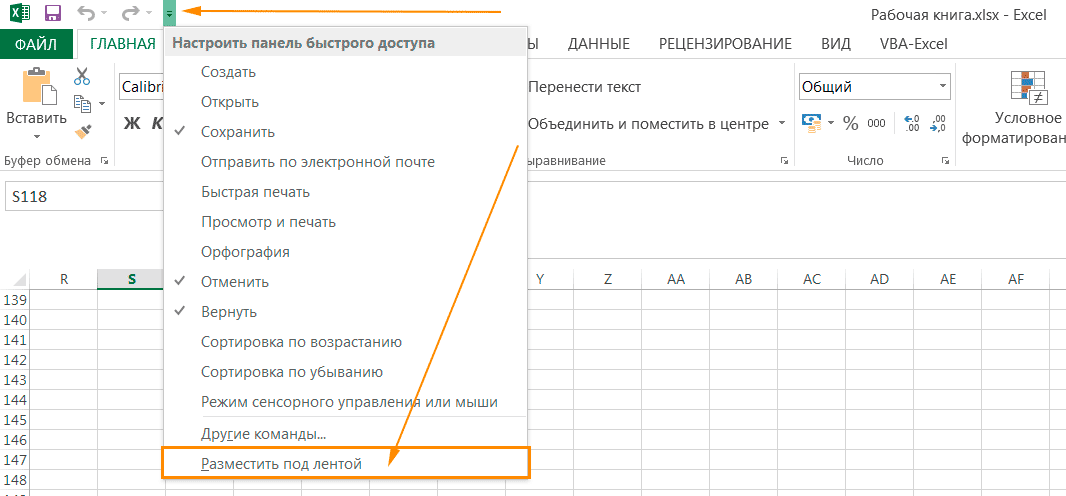
Для того чтобы вернуть панель в исходное положение, необходимо проделать эту операцию еще раз.
Если вам нужно изменить расположение пиктограмм команд на панели быстрого доступа, то это можно сделать в разделе Настройка панели быстрого доступа окна Параметры Excel.
Для этого вам нужно выбрать команду, расположение которой вы хотите изменить, и с помощью стрелок ↑ или ↓, переместить команду на нужное место.
Источник: micro-solution.ru
Панель быстрого доступа в Excel
Название панели быстрого доступа говорит само за себя. Здесь размещаются те инструменты, которые пользователь использует чаще всего. Более того здесь можно разместить инструменты которых нет на полосе с закладками. Например, «мастер сводных таблиц» и др.
Панель быстрого доступа это первое лучшее решение для пользователей которые переходят из старых версий Excel и не имеют времени на изучения нового интерфейса или его настроек, а хотят сразу приступить к работе.
Данная панель еще полезна в режиме свернутой главной полосы инструментов. Тогда нет необходимости каждый раз выходить из удобного для просмотра и работы режима со свернутой полосой.
Практическое применение панели быстрого доступа
Выше широкой полосы инструментов находится панель быстрого доступа Excel. По умолчанию там расположены 3 самых часто используемых инструмента:
- Сохранить (CTRL+S).
- Отменить ввод (CTRL+Z).
- Повторить ввод (CTRL+Y).
Количество инструментов в панели быстрого доступа можно изменять с помощью настройки.
- При загрузке программы активная ячейка на чистом листе находится по адресу A1. Введите с клавиатуры букву «a» и нажмите «Enter». Курсор сместиться вниз на ячейку A2.
- Щелкните на инструмент «Отменить ввод» (или комбинацию горячих клавиш: CTRL+Z)и текст исчезнет, а курсор вернется на исходную позицию.
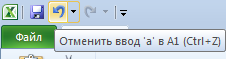
- Если выполнить несколько действий на листе (например, заполнить буквами несколько ячеек), то для вас будет доступен выпадающий список истории действий для кнопки «Отменить ввод». Таким образом, вы можете одним щелчком отменить множество действий, что очень удобно.
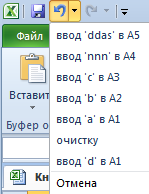
После отмены нескольких действий доступен список истории для инструмента «Повторить ввод».
Настройка панели быстрого доступа Excel
Панель быстрого доступа – это гибко настраиваемая панель инструментов в Excel для упрощения и улучшения комфортной работы пользователей в программе.
Можно размещать кнопки часто используемых инструментов. Попробуйте самостоятельно добавить кнопку инструмента «Создать».
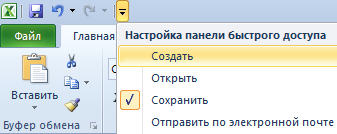
- С правой стороны сделайте щелчок по выпадающему списку для вызова опций настройки.
- Из появившегося списка выберите опцию «Создать» и добавится инструмент создания новых книг Excel.
- Отметьте еще раз опцию «Создать» из списка настройки, чтобы удалить данный инструмент.
Расширенная настройка
В опциях настройки панели с помощью выпадающего списка только несколько популярных инструментов, но на панель можно добавить любой инструмент, имеющийся в Excel.
- Чтобы гибко настроить содержимое панели быстрого доступа необходимо выбрать опцию «Другие команды». Появится окно «Параметры Excel» с уже выбранным параметром «Панель быстрого доступа». Вызвать данное окно можно и через меню «Файл» опция «Параметры» далее выбираем необходимый параметр.
- Выберете инструмент в левом списке, который желаете часто использовать. Сделайте щелчок на кнопке «Добавить» и нажмите ОК.
- Для удаления инструментов, выберите инструмент из правого списка и нажмите на кнопку «Удалить», а потом ОК.
Изменение расположения
Данную панель при необходимости можно разместить под полосой инструментов, а не над ней.
Откройте выпадающий список и выберите опцию «Разместить под лентой». Данную задачу можно также решить, если воспользоваться контекстным меню. Для вызова контекстного меню необходимо сделать щелчок правой кнопкой мыши непосредственно по панели.
Чтобы вернуть панель обратно (поместив ее над лентой), следует выбрать опцию «Разместить над лентой» аналогичным образом.
- Создать таблицу
- Форматирование
- Функции Excel
- Формулы и диапазоны
- Фильтр и сортировка
- Диаграммы и графики
- Сводные таблицы
- Печать документов
- Базы данных и XML
- Возможности Excel
- Настройки параметры
- Уроки Excel
- Карта сайта
- Скачать примеры
Источник: exceltable.com